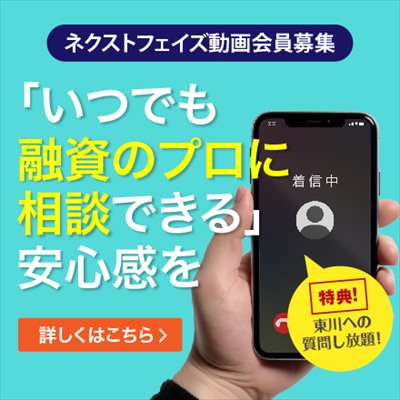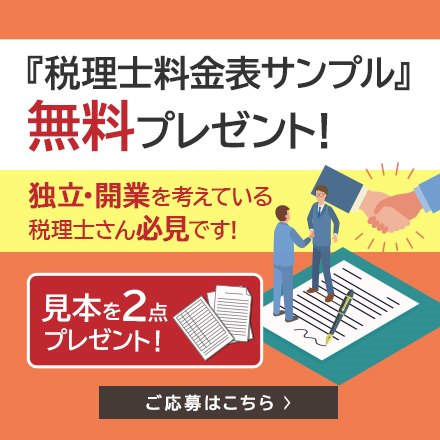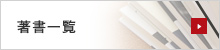- 2015-1-29
- 小冊子
- ネクストフェイズ編集部

やってみたら、できてしまった。
プロのデザイナーに頼まなくても、専門ソフトがなくても、Wordひとつで小冊子が作れます。
こんにちは、ネクストフェイズ編集部です(以下、「編集」)。
このたび弊社は、初めて小冊子を作りました。プロのデザイナーに頼まず、デザインソフトも使いませんでしたが(というか使えない…)、Wordだけでまったく問題ありませんでした。
デザインの勉強なんかしていない自分たちにできたんだから、士業・コンサルタントのみなさんも自分で小冊子が作れる! じゃ小冊子づくりの情報を共有したいなあ…と考え、今回の私たちの経験を5回連載でお送りすることにしました。もちろん「ココ、もっと効率化できるよ!」といったアドバイス、「自分はこんなふうに作っているよ!」という情報、大歓迎です。
【私たちのだいたいの手順】
●Wordの原稿を用意する ※今回はもともとあった原稿を使用
↓
●Wordでレイアウトする ※今回はWord2010を使用
↓
●そのWordデータを印刷会社のサイトから入稿する ※今回はグラフィック・ビズを利用
ご用とお急ぎの方は第1~3回の実践篇だけ読んでいただければ、ご自身の手でスムーズに小冊子が作れることでしょう。第4・5回はおまけ記事で、ちょっとゆるい雰囲気を楽しんでいただけたらうれしいです。
もくじ
第1回 【実践篇①】Word2010の設定
第2回 【実践篇②】表紙の挿入、テスト印刷、ホッチキス綴じ
第3回 【実践篇③】印刷会社のサイトで入稿手続き
第4回 【おまけ①】小冊子の自作をおすすめる3つの理由
第5回 【おまけ②】なぜ小冊子を作るんだろう
*****************************************************************************
第2回 【実践篇②】表紙の挿入、テスト印刷、ホッチキス綴じ
前回の作業で、本文だけで全19Pまでボリュームダウンできました。あとは表紙を追加するだけですが、その表紙デザインが問題です。私、編集は、デザイナーではないのです…。
…とドンヨリしていたら!
Word2010の「挿入→表紙」で、いろんな表紙デザインのテンプレートが出てきました。
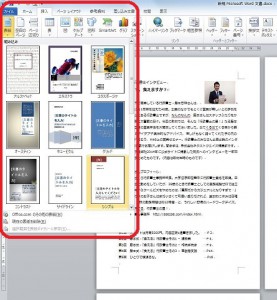
●20種類くらい表紙テンプレートがあります
「やるじゃん!」。編集がマイクロソフトへの賛辞を口にしたのは、生まれて初めてかもしれません。人生、何があるかわからないものです。
表紙、1秒で挿入完了
出てきた表紙テンプレのなかから「シンプル」を選択したら、簡単に表紙が挿入できてしまいました。1秒どころか、表紙を選んでクリックしたらすぐです。
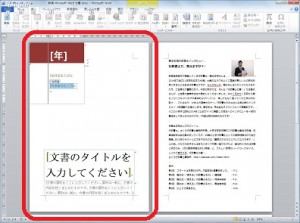
●小冊子っぽい(と思う)表紙を選択しました
この表紙テンプレに、あとは必要な文字を入れていきます。タイトルの場所にはタイトルを、補足説明や社名、作成者名なども、テンプレの指示した場所に入れるだけ。もちろんフォントも変更可能です。
でも最終的に、編集はこのテンプレ表紙を使いませんでした。「アレできるかな、コレできるかな」とあちこちいじっていたらデザインがぐちゃぐちゃに壊れ、元に戻せなくなったからです。私のバカー。みなさんは、テンプレート表紙をスマートに使ってください。
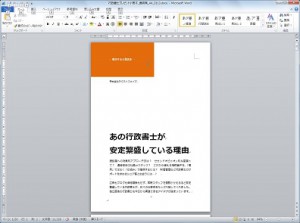
●テンプレをお手本に泣く泣く自作した、最終稿の表紙(印刷はモノクロで、オレンジ色ではありません)
テスト印刷して安心したい
「しかし、このWordデータでいいのだろうか…」。編集は不安でした。なんせ社内の誰も、もちろん自分自身も、小冊子を作ったことがないのです。誰も正解を知らないプロジェクト…。
「どんなモンになるのか、いちど事前に見てみたい」と考えた編集は、手近なプリンタでテスト印刷することにしました。テスト印刷したときの設定は次の通りです:
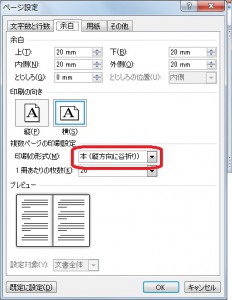
●Wordの「ページ設定」で、「本(縦方向に谷折り)」を選択
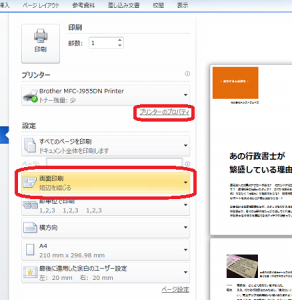
●Wordの印刷設定ページで「両面印刷(短片綴じ)」を指定。また、プリンタのプロパティでは、本番同様に「モノクロ」を指定
「ガガガー」(プリンタの音)
おお、ちゃんと表紙の隣に最終ページが印刷されている…。印刷されたものをまとめて中央で折ると、本当に小冊子になりました。便利な時代です。

●真ん中を折るだけで小冊子に(印刷設定さえ間違えなければ…)
実はテスト印刷時に失敗しています
正直に告白しますと、テスト印刷では何度か失敗しました。ネット検索して、一発で(上記の)正解の印刷設定にたどりついていたのにもかかわらず、好奇心もあって触らなくていい箇所をポンポン変えたからです。賢明なみなさんは、ストレートに正解の印刷設定ができることでしょう。

●残骸多数…
テスト印刷後に最終のレイアウトチェック
表紙テンプレをぐちゃぐちゃにして自作するハメに陥ったり、印刷で不要な失敗をして紙とインクを無駄遣いしたり、あれこれあったにせよついに編集は、実際に小冊子の見本(のようなもの)を手にすることができました。パラパラめくりながら文字の大きさや余白のサイズなどを見て、読みやすいレイアウトになっているか最終チェックします。←ココ、大事です!
普通のホッチキスで中綴じにトライ
ここまでしなくても…とも思いましたが、「ホッチキスで中綴じ」もやってみました。ホッチキス(一般名詞は「ステープラー」ですね)には中綴じ専用品もありますが、どんな仕上がりになるかちょっと見てみたいだけなので、手元にあったものでトライ。
ホッチキスをパカッと広げて原稿の上に置き、針が曲がる箇所(原稿の下)に新聞の折り込みチラシなどを厚めに敷いて上から押しつけます。このままだと針が新聞紙に「刺さったまま」になるので(=針は曲がらない)、針が刺さった新聞紙だけをはずし、小冊子の中央で飛び出たままになっている針を内側に折り込みます。実際に綴じてみると、いかにも小冊子「然」としますよ。
専用品ではなく「普通の」ホッチキスを使った中綴じについては、「普通のホッチキス 中綴じ」などで詳細を検索してみてください(画像検索もたいへん参考になります)。針が曲がる箇所に敷くのは「新聞紙」だけでなく、「消しゴム」「段ボール」「ポケットティッシュ」など、いろいろ有効なアイデアがあるようです。

●ホッチキスをパカッと広げ、下に新聞などを敷けば綴じられます
「印刷会社に頼まなくても、事務所のプリンタとコピー用紙で十分」という場合は、ここで作業は終わりです。あとは印刷をプリンタにまかせ、原稿を一部ずつまとめて半分に折り、中央を2箇所ほどホッチキスで綴じれば完成です。
たくさん作るなら、中綴じ専用ホッチキスがあると便利でラクだと思います。15枚くらいまででおさまるようなら(A5で30Pなら、綴じる紙は15枚です)、500円前後でAmazon等で入手可能です。